Почта gmail.com от google: как зарегистрировать, вход, настройка почтового ящика на гмейл
Сегодня поговорим о том, как зарегистрировать почту gmail.com от гугл, вход в почту, ее настройка и как использовать почту для входа в другие сервисы от google.
На сегодняшний день существует достаточно много почтовых сервисов, но одним из самых популярных и надежных считается несомненно почта от Google — Gmail.com. Она максимально защищает от спама и работает со многим международными сервисами, такими, как Twitter, Facebook, Youtube.
- В чем преимущества почты от Gmail.com
- Видео урок: Как зарегистрировать почту на ДжиМейл
- GMail.com — регистрация почты (текстовая версия)
- Как написать, отправить,удалить письмо
Как зарегистрировать почтовый ящик Gmail.com бесплатно на русском языке
Регистрация почтового аккаунта gmail.com — Даже если вы имеете почтовый ящик на другом сервере, то я рекомендую создать аккаунт именно на Gmail. Аккаунт на Google позволяет связать между собой множество социальных профилей (зачем блоггеру социальные сети).
При монетизации сайта с Adsense нам все равно понадобится почтовый ящик сервиса гмейл. Сделать электронную почту на Google достаточно просто, в помощь был подготовлен видео-урок.
Для входа и создания своего почтового ящика переходим по этой ссылке. В видео-обзоре подробно рассмотрен процесс регистрации и в течении пяти минут вы будете иметь свой емайл с окончанием gmail.com.
Сегодня большинство профессионалов используют именно этот сервис для своей работы, так как его надежность не вызывает сомнений. Посмотрите на интернет-бизнесменов. которые продают курсы (все курсы одним списком), в любом их видео фигурирует именно работа с почтовым сервисом Google.gmail.
Видео урок: Как зарегистрировать почту gmail.com, вход, восстановление, настройка
В видео показан весь процесс регистрации нового почтового ящика в сервисе джимейл. При регистрации почты на Google, Вы так же создаете новый профиль (аккаунт) для всех сервисов от Google. Это значит, что Вы можете использовать свой почтовый адрес, как логин (youtube, picaso, google drive, календарь и т.д.)
Преимущества почты от Google мы с вами еще много раз сможем увидеть в ходе работы над своим сайтом, не плохим примером может служить возможность создания фильтров для входящих писем (как настроить фильтры писем в Gmail).
Посмотреть о других сервисах и возможностях Google вы можете установив полезное и нужное расширение TerminalForGoogle.
Так же рекомендую прочитать о других расширениях для браузера GoogleChrome:
- RDS-Bar — полезное расширение для SEO-анализа сайта
- LiveInternet — максимально быстро узнать посещаемость
- Расширение PageRank для GoogleChrome
- FireBug — Как редактировать шаблон сайта безопасно
GMail.com — регистрация почты (текстовая версия)
В текстовой версии мы рассмотрим все моменты и нюансы, которые могут возникнуть при создании нового почтового аккаунта в сервисе GMail.com.
Процесс регистрации почтового ящика gmail.com
Сейчас Вам необходимо перейти по этой ссылке. Сервис Gmail.com откроется в новой вкладке браузера и Вы спокойно сможете просматривая инструкцию, по шагам пройти регистрацию.
В правом верхнем углу жмем кнопку «создайте аккаунт» и у Вас откроется это окно:
Заполняем все поля согласно требованиям:
- «Как Вас зовут» — заполняем имя и фамилию, можно писать и псевдоним (это не принципиально).
«Придумайте имя пользователя» — здесь мы вводим придуманный логин (имя, псевдоним). Именно этот пункт отвечает за первую часть вашего почтового адреса, как пример: login@gmail.com - «Придумайте пароль»— здесь все понятно, придумываем хороший, надежный пароль. Желательно использовать цифры, буквы верхнего и нижнего регистра, плюс можно использовать знаки пунктуации. В этой статье можно прочитать, как создать надежный пароль.
- «Подтвердите пароль» -просто повторяем уже ранее придуманный пароль. По возможности запишите его (рекомендую хранить на бумаге).
- «Дата рождения» — желательно вписывать свою настоящую дату рождения. Причина простая, при восстановлении аккаунта она может понадобиться.
- «Пол» — ну это на ваше усмотрение)))
- «Мобильный телефон» — заполняем если хотим увеличить надежность защиты аккаунта и при возможности восстанавливать почту именно при помощи смс уведомления. Заполнение номера телефона не обязательное условие, так что Вы спокойно можете зарегистрировать GMail почту без смс подтверждения и без привязки телефона.
- «Запасной адрес электронной почты» — нужен на случай восстановления. При потери пароля или потери контроля (взлом). Хотя честно сказать не встречал историй о взломе джимейловского аккаунта.
Выбираем страну (по умолчанию прописывается именно вашe страну) и жмем регистрация.
Как поменять язык интерфейса в аккаунте GMail.com
Иной раз сервис gmail автоматически не ставит язык интерфейса по умолчанию на язык вашей страны. Если при переходе у Вас почта отображается на другом языке (обычно английский), то переходим в настройки.
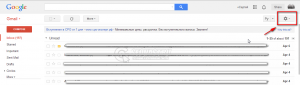
На самой первой вкладке (ничего переключать не надо) есть выпадающее меню с возможностью выбора языков. Жмем на него и выбираем Русский (или любой другой, какой Вам необходим).
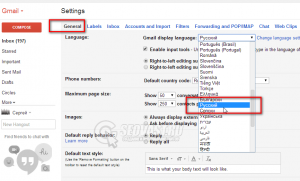
После этого прокручиваем страницу до самого низа и жмем кнопку «Saves Changes»
Интересно знать: Узнайте ответы, как заработать в интернете. Новичкам будет полезна статья — Регистрация кошелька WebMoney. Если Вы будете создавать свой сайт, то вам будет интересно какую выбрать тематику для заработка (подробнее).
Как войти в свою почту GMail.com, как восстановить пароль
Довольно часто после регистрации GMail у новичков возникает вопрос, как войти в свой аккаунт или как восстановить утерянный пароль?
Первое, перейти на главную страницу (страница входа), можно по той же ссылке,по который Вы регистрировались — https://mail.google.com/. Просто сохраните ее в закладках своего браузера.
Кстати, при выходе из почты вы легко можете зарегистрировать нового пользователя (дополнительный аккаунт).
Если Вы случайно забыли или потеряли пароль, то вернуть доступ к своему аккаунту возможно при помощи кнопки «нужна помощь».
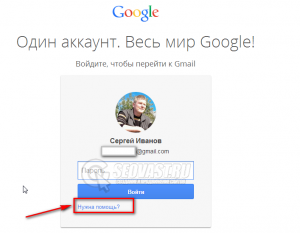
Вы попадете на страницу, где можно будет выбрать пункт «я не помню пароль» и далее по инструкции восстанавливаете его через смс или дополнительную почту (если Вы ее указали).
Как войти в сервисы Google с помощью почты
Удобно у Google организованна система дополнительных сервисов. При входе на любой сервис Гугл Вы можете использовать свой логин и пароль от Gmail, то есть Вам не надо регистрироваться нигде (имеется ввиду Google) — у Вас уже есть созданный профиль, как говорится с ключами от всех дверей. Это один из самых важных пунктов, почему необходимо зарегистрироваться на GMail.com
Вот лишь небольшой список, тех сервисов, которыми Вы можете воспользоваться имея зарегистрированный аккаунт на GMail.com:
- «Вопросы и ответы» — название говорит само за себя, обмен пользователей мнениями и своими знаниями.
- Google Статистика поиска — предназначен для статистики количество запросов пользователями по определенному словосочетанию.
- Google AdSense — сервис контекстной рекламы.
- Google AdWords — для размещения и покупки рекламы.
- Google Alerts — сервис оповещения по выбранному параметру (все легко настраивается). Как пример по конкретному запросу.
- Google Analytics — возможность установить статистику на свой сайт.
- YouTube — самый популярный хостинг видеороликов.
Сервисов, просто огромное количество и все они завязаны именно на Вашей электронной почте.
Как написать письмо в GMail.com, отправить письмо и удалить
Почтовый ящик на джимейл мы зарегистрировали, осталось разобраться с интерфейсом. Это самый простой пункт, изначально все пункты визуально понятны:
Как написать письмо — находим кнопку «написать», жмем ее и у нас появляется всплывающие окно. Именно в нем нам надо заполнить адресата (эл. почту получателя), тему письма. При желании можно добавить копию письма (добавить еще одного адресата).
Значок в виде скрепки позволяет прикрепить дополнительно файлы к своему письму, а значок подчеркнутая буква А позволяет открыть панель инструментов для форматирования текста. При помощи данного инструменты, Вы можете более красиво визуально оформить свое письмо.
Жмем «отправить».
Как удалить, архивировать или переместить в папку письмо? Каждое письмо, имеет слева чекбокс, который можно отметить щелкнув по нему.
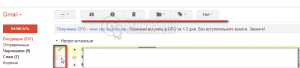
Над списком всех писем имеется панель управления почтой. Первые три позволяют письмо архивировать, пометить как спам и удалить. Дополнительно рядом идут значки, которые позволяют перемещать письма внутри почты — по рубрикам ярлыкам и папкам. В начале статьи (под видео) есть ссылка на статью, где Вы можете узнать, как управлять и создавать ярлыки (метки, рубрики) в Gmail.com
Так же читайте:
Также вы можете просмотреть Все записи блога

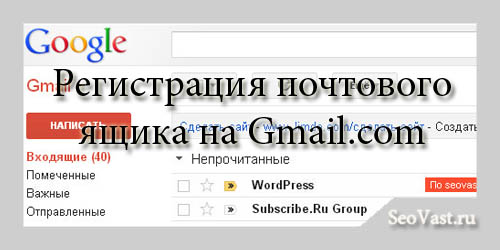
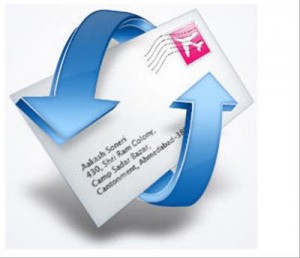
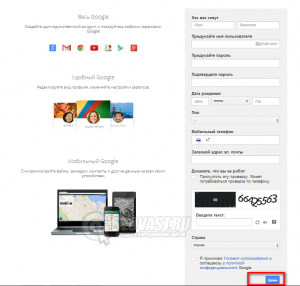
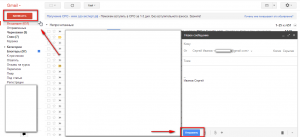

Пожалуйста скажите как мне бесплатно зарегистрироваться на Gmail.ru с Уважением Алымбек.
[Ответить]
Иванов Сергей Reply:
мая 4, 2013 at 12:11
А что именно вызывает у вас трудности?
[Ответить]
всё нормално
[Ответить]
Рад, что мои поздравления вызывают у вас позитив (именно для этого и старался).Разговор действительно именно о KeyCAPTCHA, когда я ее установил, то сразу количество комментариев снизилось.
[Ответить]